App para recuperar fotos apagadas do WhatsApp iPhone
Recuperar fotos apagadas do WhatsApp sem backup, suportando pré-visualização e fazer backup gratuito, eficaz e segurança garantida!
Se você quer saber como recuperar fotos apagadas do WhatsApp do remetente, lembre-se de que nem tudo está perdido. Nos telefones iPhone, sempre que você recebe ou envia um arquivo no WhatsApp, seja de imagem ou vídeo, seu telefone cria uma cópia desse arquivo em sua memória interna. Neste artigo mostrará 3 jeitos de recuperar fotos apagadas do WhatsApp no iPhone!

Como ver fotos apagadas do WhatsApp no iPhone
Para usuários do iPhone, a notificação pode não permitir que você veja a mensagem completa, mas a central de notificações do seu celular irá mostrar o suficiente para saber o que foi enviado. Porém, você precisa ter um cuidado extra, pois a mensagem desaparecerá assim que você tocar na notificação.
Você pode querer saber:
Onde fica armazenada as conversas do WhatsApp no iPhoneComo recuperar fotos apagadas do WhatsApp no iPhone
O WhatsApp que roda em dispositivos iOS faz backup dos dados no iCloud e no iTunes. Mais informações sobre como recuperar imagem apagada do WhatsApp desses backups são discutidas abaixo.
1 Como recuperar imagens apagadas do WhatsApp via iCloud
O WhatsApp irá permitir que você restaure todas as suas conversas, incluindo mídia e, principalmente, imagens, depois de desinstalá-lo e instalá-lo novamente. Esse recurso de restauração funciona por causa do backup do seu iPhone no iCloud. Porém, esse método não permite que você visualize as imagens que deseja restaurar. Ele irá restaurar todas as suas conversas, incluindo as imagens. Verifique se existe um backup dos dados em sua conta.
Passo 1.Para fazer isso, abra suas configurações do WhatsApp. Clique em Conversas.
Passo 2.Confirme se há um backup ou clique em Backup de Conversas para realizar o backup.
Passo 3.Em seguida, você pode desinstalar seu WhatsApp e abrir a Apple Store para reinstalar o aplicativo.
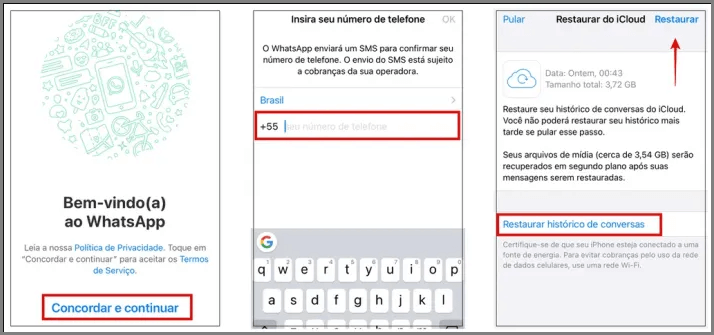
Passo 4.Preencha os dados da sua conta. Clique em Restaurar quando o WhatsApp solicitar que você recupere todas as suas conversas.
Depois que as mensagens forem restauradas, as imagens e outros tipos de mídia irão aparecer em suas conversas.
2 Como recuperar foto apagada do WhatsApp usando iTunes
Recuperar foto apagada do WhatsApp a partir do backup do iTunes é considerada a maneira mais fácil pelos usuários de iPhone. Para recuperar imagem apagada WhatsApp, você pode usar o aplicativo iTunes ou o Finder. Da mesma forma que na restauração de imagens via iCloud, o método de recuperação via iTunes não permite que você visualize as imagens que deseja restaurar. Em vez disso, todas as suas conversas, incluindo imagens, serão restauradas.
Passo 1. Abra o iTunes e conecte o iPhone no computador.
Passo 2. Depois de esperar o iTunes detectar seu iPhone, clique no ícone do iPhone e selecione Restaurar Backup.
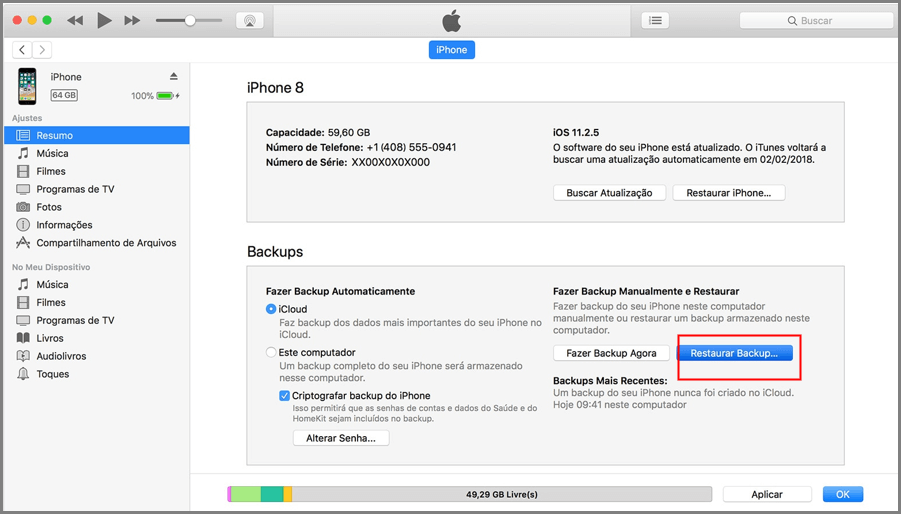
Passo 3. Selecione o arquivo de backup contendo o histórico de conversa do WhatsApp que desapareceu e clique no botão "Restaurar". Esta maneira pode ser aplicada para ver mensagem apagada do WhatsApp sem app.
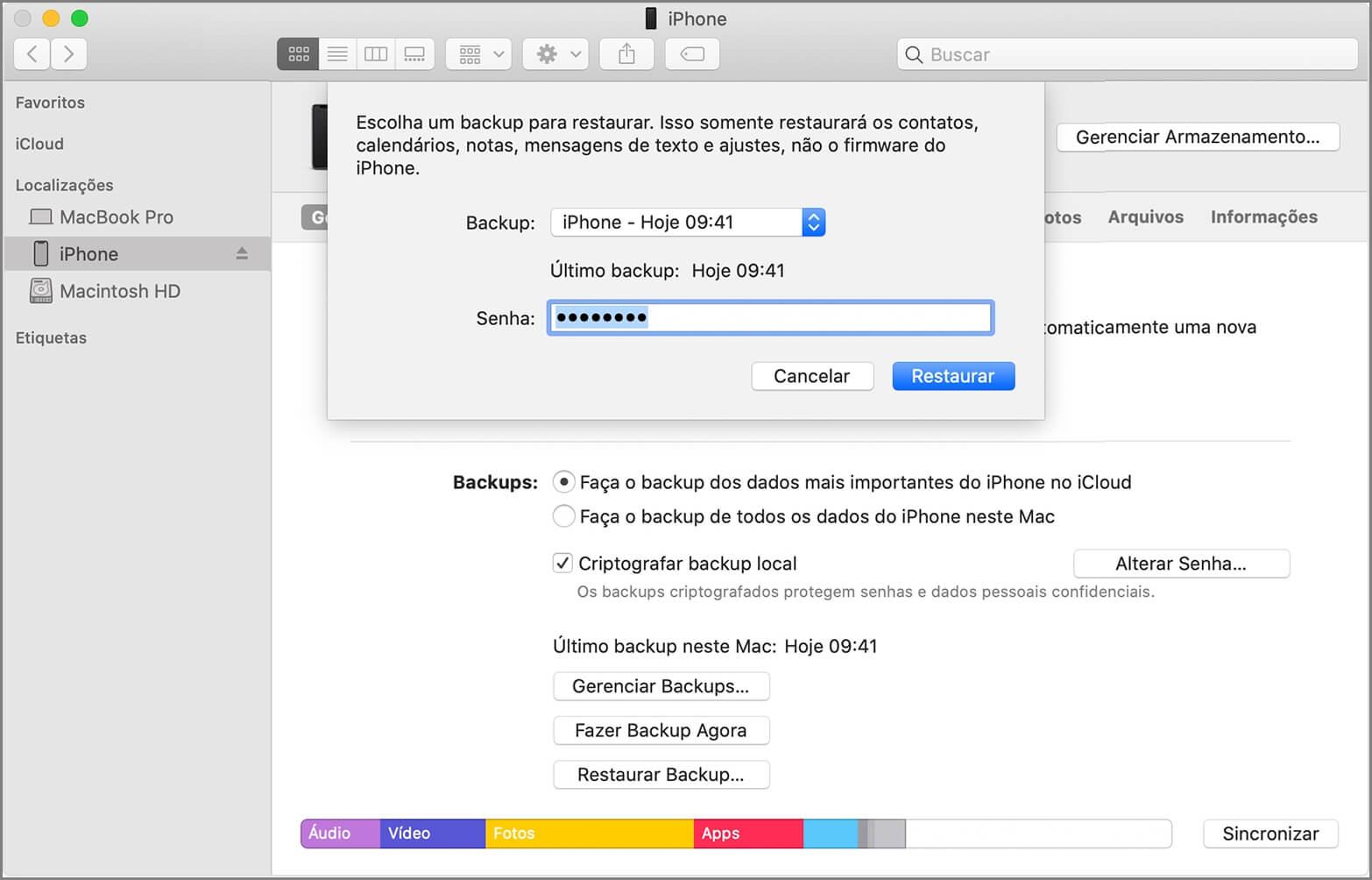
3 Recuperar fotos apagadas do WhatsApp pelo Remetente se sem ter Backup
Por fim, com o software de recuperação de dados WhatsApp, você poderá recuperar fotos apagadas WhatsApp para as quais não foi feito nenhum backup. O iMyFone ChatsBack é uma ferramenta de software confiável que você pode usar para recuperar fotos excluídas do WhatsApp. Ele irá obter facilmente suas fotos excluídas do WhatsApp normal e do WhatsApp Business.
Recursos do iMyFone ChatsBack for WhatsApp:
- Restaure arquivos de texto, mensagens de voz, fotos, vídeos, PDF e outros tipos de dados do WhatsApp, e recuperar contatos apagados no WhatsApp no iPhone.
- Apenas três passos para restaurar as mensagens excluídas do WhatsApp sem backup.
- Restaure facilmente o histórico de conversa do WhatsApp que desapareceu e recuperar conversas de 1 ano atrás no WhatsApp do iPhone sem desinstalar o WhatsApp.
- Restaure as conversas do WhatsApp de todos os sistemas operacionais como o iOS 18/17/16/15/14.
Ele usa quatro modos de recuperação diferentes para recuperar suas mensagens. Esses modos são: Armazenamento do Dispositivo, Google Drive, iTunes e Registros Históricos. Os usuários do iPhone podem usar o iTunes e o modo de Registros de Histórico para recuperar imagem apagada WhatsApp que não possuem backup. Ele possui uma função de pré-visualização para escolher as fotos excluídas do WhatsApp que você deseja recuperar.
Passo 1.Baixe o software de nosso site oficial e abra-o no seu computador. Conecte seu iPhone ao computador usando um cabo.
Passo 2. Selecione "Recuperar Dados do WhatsApp do Armazenamento de Dispositivos" ou "Recuperar do iTunes". Clique no botão Iniciar para escanear todas as suas conversas do WhatsApp.
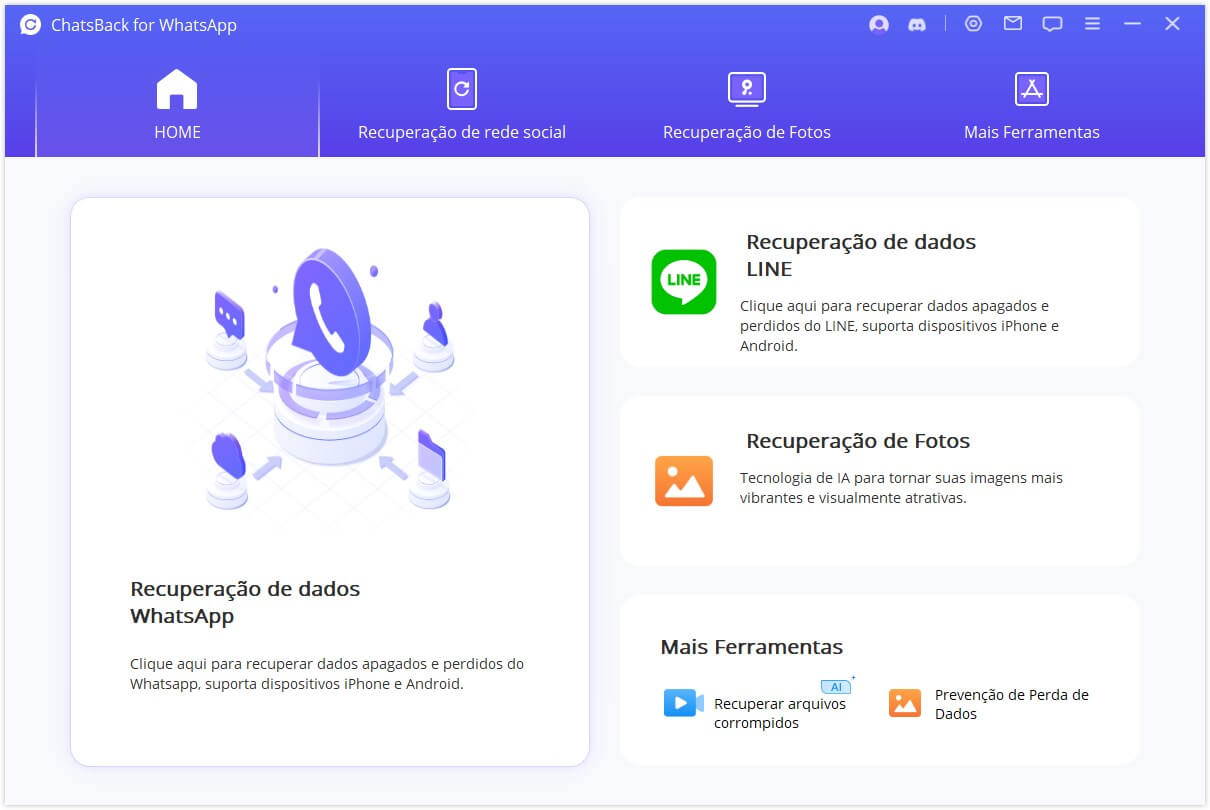
Passo 3. Na lista que foi apresentada, selecione as imagens excluídas no WhatsApp que você deseja recuperar. Toque em Recuperar para copiar as imagens para seu celular ou computador.
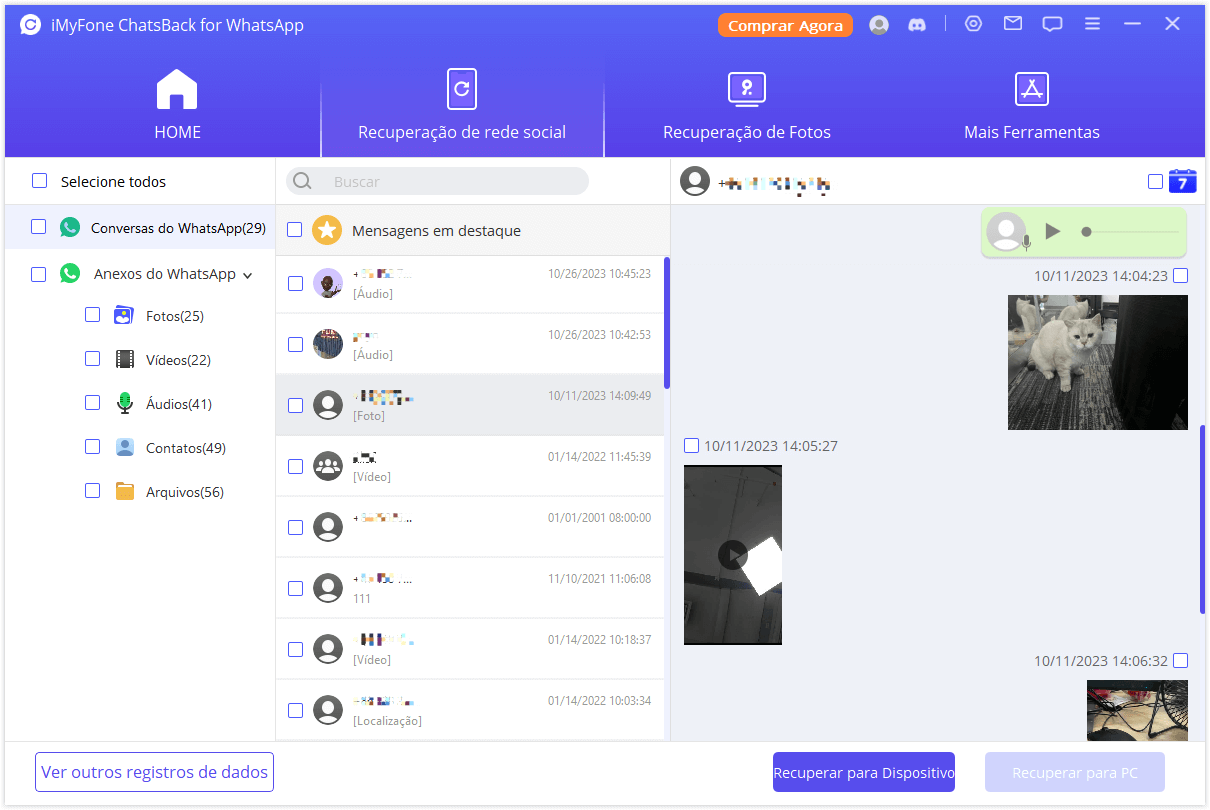
Conclusão
As imagens do WhatsApp são partes importantes deste aplicativo de mensagens instantâneas. Mas, se o remetente excluir as imagens por engano ou intencionalmente, ainda há esperança de que você possa visualizar ou recuperar estas imagens. Se não tem backup dos arquivos, o iMyFone ChatsBack está sempre disponível a ajudar! É por isso que este artigo demonstrou como visualizar e recuperar imagens do WhatsApp excluídas pelo remetente em celulares Android e iPhone.





